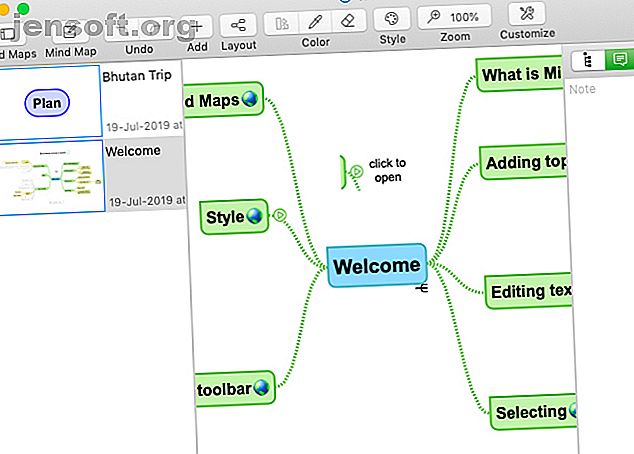
5 gratis Mac-apps om uw ideeën, taken en meer te visualiseren
Advertentie
Worden je gedachten weergegeven als Venn-diagrammen, cirkeldiagrammen en andere kleurrijke afbeeldingen in je hoofd? De kans is groot dat je een visuele denker bent en dat een foto echt duizend woorden waard is.
Foto's voegen zowel effectiviteit als plezier toe aan uw leerproces en communicatie. En aangezien dat het geval is, waarom geen hulpprogramma's gebruiken die dergelijk visueel denken ondersteunen om uw werk en leven te organiseren? Begin met onze lijst van deze visuele hulpmiddelen voor uw Mac.
1. Mindmaps genereren: SimpleMind Lite

Met SimpleMind Lite kunt u een onbeperkt aantal mindmaps gratis maken, zonder advertenties. Er zijn ook geen grenzen aan het aantal elementen dat een enkele mindmap kan hebben.
De app struikelt je niet met onnodige werkbalken en knoppen. Afgezien van de werkbalk bovenaan, ziet u drie hoofdsecties:
- Een lijst met je mindmaps aan de linkerkant
- De actieve mindmap in het midden
- Hulpmiddelen voor de actieve mindmap aan de rechterkant
SimpleMind Lite is niet traag, maar zoals je zou verwachten, kun je met de premiumversie van de app veel meer doen. Krijg dat als je afbeeldingen en checklists wilt toevoegen, je mindmaps wilt delen en afdrukken, ze in mappen wilt ordenen en meer.
Downloaden: SimpleMind Lite (gratis) | SimpleMind ($ 30)
2. Stroomdiagrammen en diagrammen tekenen: Draw.io

Draw.io geeft je toegang tot alle basishulpmiddelen en afbeeldingen die je nodig hebt om met fatsoenlijke diagrammen te komen. U kunt zelfs uw bestanden importeren uit Visio, Lucidchart en vergelijkbare programma's. Exportopties omvatten XML-, HTML-, PDF-, JPG-, PNG- en SVG-indelingen.
Je weg vinden in deze no-nonsense open source-app is eenvoudig. Hoewel het niet de meest geavanceerde app is, is het goed in wat het doet. Om een idee te krijgen van Draw.io's Mac-app, probeer je de web-app op draw.io. U hoeft zich ook niet aan te melden voor een account.
We moeten ook de open source-app Mermaid hier vermelden. Het vereist een unieke benadering van stroomdiagrammen en diagrammen, omdat u deze afbeeldingen kunt genereren met behulp van een op tekst gebaseerde Markdown-achtige taal. Probeer het eens.
Downloaden: Draw.io (gratis)
3. Grafieken en grafieken maken: getallen

Wist je dat je interactieve grafieken kunt maken in Numbers op Mac?
Numbers, het native spreadsheetprogramma op uw Mac, heeft ingebouwde hulpmiddelen om verschillende grafische afbeeldingen te maken. Kijk onder het menu Invoegen om de soorten diagrammen en vormen te ontdekken die u aan uw spreadsheets kunt toevoegen.
Als u niet zeker weet hoe u uw grafiek moet instellen, waarom begint u dan niet met een sjabloon dat een ruwe weergave geeft van wat u op het scherm wilt zien?
De sjablonen worden weergegeven in de sjabloonkiezer, die verschijnt wanneer u de Numbers-app opent en ook wanneer u een nieuwe spreadsheet instelt. U vindt sjablonen voor het beheren van uw financiën, het plannen van reizen en feesten, en zelfs voor het opslaan van recepten.
Basis grafische hulpmiddelen zijn ook beschikbaar in Pages, de app voor tekstverwerking van uw Mac. U kunt ze gebruiken om stroomdiagrammen te maken. Lees om te beginnen daarmee een eenvoudig stroomdiagram in Pages op Mac.
Downloaden: nummers (gratis)
4. Kaarten maken: Zoho Notebook

Zoho Notebook is een van de beste notitietoepassingen voor macOS. Afhankelijk van het type inhoud dat u aan een notitie wilt toevoegen, kunt u tekstuele notities, foto-notities, audio-notities, checklists, enzovoort maken. Met zo'n mix van inhoud krijg je kleurrijke notebooks die een plezier zijn om te gebruiken.
Omdat u afbeeldingen aan elk type notitie kunt toevoegen (niet alleen aan een fotonotitie), waarom zou u dan geen geschikte afbeelding aan elke kaart toevoegen? Zie deze geïmproviseerde kaartomslag als een fotolijst. Het kan een geweldige manier zijn om de essentie van een idee vast te leggen, of zelfs om je geheugen op te frissen over de inhoud van een notitie.
Als je de kaartbenadering van taakbeheer wilt gebruiken, kan de herinneringen-app Doo je helpen. En vergeet niet dat de populaire tool Trello ook een kaartgebaseerde aanpak hanteert in overeenstemming met de Kanban-techniek waarop het is gebaseerd, dus dat is een andere optie om te overwegen.
Downloaden: Zoho Notebook (gratis)
5. Uw maand plannen: mini-dagboek

Als je verwacht dat een chique app kleurgecodeerde takenlijsten, tijdlijnen of iets dergelijks maakt, zal Mini Diary je verbazen. Maar de eenvoud is precies de reden waarom we het als een planningstool hebben gekozen.
Mini Diary is een dagboek-app die je een maandelijkse kalender geeft met ruimte voor notities aan de rechterkant. En het is deze basislay-out die het perfect maakt om uw hele week of maand activiteit zonder gedoe te plannen en te zien.
Het enige dat u hoeft te doen, is links een datum kiezen en rechts uw belangrijkste taken voor die dag vermelden. (Om vooruit te plannen, moet u de optie Ingangen in de toekomst toestaan inschakelen vanuit de instellingen van de app.)
De datums voor notities met tekst erin worden gemarkeerd in blauwe tekst, terwijl die voor lege notities bij de standaard (zwarte) tekst blijven. Deze functie biedt u een eenvoudige manier om uw productiviteit bij te houden: als u uw taken voor een bepaalde dag nog niet hebt voltooid, verplaatst u de takenlijst van die dag naar het notitiegedeelte voor een weekenddatum.
De dagen die in de kalender blauw worden weergegeven, zijn de dagen waarop u alles op uw takenlijst hebt ingepakt. Mini Diary biedt u basisopmaakopties voor uw invoer en een zoekvak om notities op te zoeken.
Downloaden: Mini-dagboek (gratis)
Betaalde visuele apps die het bekijken waard zijn

Als je bereid bent te betalen voor een app om de juiste set functies te krijgen, bekijk deze Mac-apps dan eens beter:
- Mindly: gebruiksvriendelijke mindmapping-app met mindmaps die lijken op het zonnestelsel.
- Omnigraffle: veelzijdige app voor het maken van allerlei grafische afbeeldingen, inclusief diagrammen en draadframes.
- Taakverwarming (beschikbaar op Setapp): gebruikt stroomdiagrammen om u te helpen uw doelen en taken te schetsen.
- MindNode (beschikbaar op Setapp): krachtig mindmapping-hulpmiddel dat werkt met Siri-snelkoppelingen.
- Scapple: unieke app om uw ideeën in willekeurige volgorde neer te zetten en vervolgens op verschillende manieren te verbinden.
- Duidelijk: een app voor taken en herinneringen die kleurcodering gebruikt voor effectiviteit.
- BigHairyGoal: een abonnementgebaseerd alternatief voor Scapple.
Sommige van deze betaalde apps vermelden hun prijs als gratis (met in-app aankopen) in de Mac App Store, wat voor enige verwarring kan zorgen. Voor alle duidelijkheid: in sommige van deze apps blijven uw documenten zichtbaar, maar niet bewerkbaar nadat de proefperiode is verstreken.
Leg uw foto-perfecte ideeën vast terwijl ze binnenstromen
Visueel, auditief, kinesthetisch, tactiel - er zijn veel soorten denkers. Ongeacht hoe u informatie regelmatig verwerkt, u kunt leren om naar een andere modus te schakelen en dit effectief te doen. Maar wanneer u geconfronteerd wordt met een druksituatie of een tijdcrisis, is het het beste om uw standaard denkwijze aan te houden.
En voor u visuele denkers, er is meer hulp bij de hand in de vorm van draagbare visuele lijsten voor productiviteit. Hoe visuele takenlijsten uw persoonlijke productiviteit kunnen versterken. Hoe visuele takenlijsten uw persoonlijke productiviteit kunnen voeden. Houdt u van visuele takenlijsten? of maken lineaire lijsten u efficiënter? We kijken naar vijf visuele hulpmiddelen die uw dagelijkse planning interessanter maken. Lees verder .
Ontdek meer over: Stroomdiagram, Mac-apps, Mindmapping, Notities maken, Organisatiesoftware, Visualisaties.

